Creo样式放置曲线功能使用方法
来源:网络收集 点击: 时间:2024-02-13【导读】:
本文讲解Creo 7.0样式放置曲线功能的详细使用方法工具/原料moreCreo 7.0待进行样式放置曲线处理的零件模型方法/步骤1/8分步阅读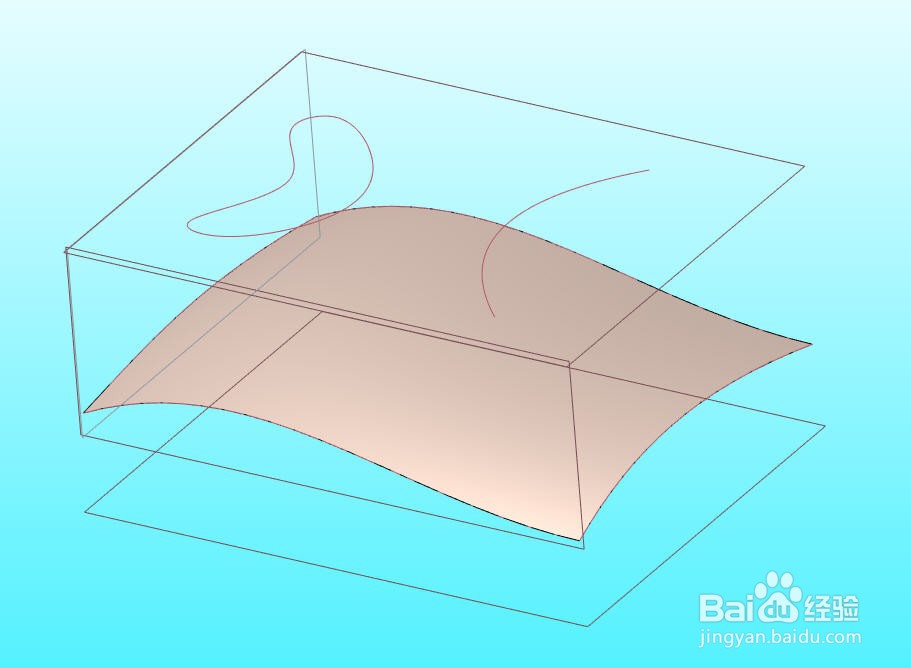 2/8
2/8
 3/8
3/8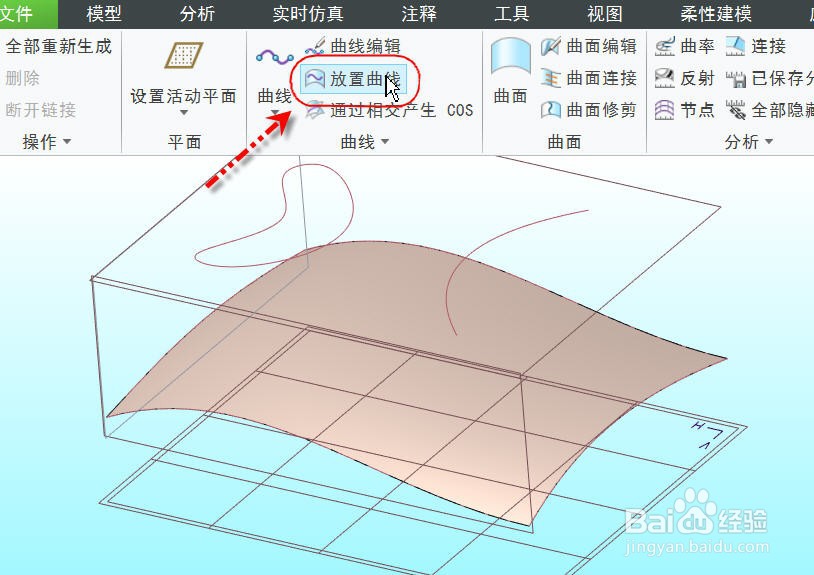
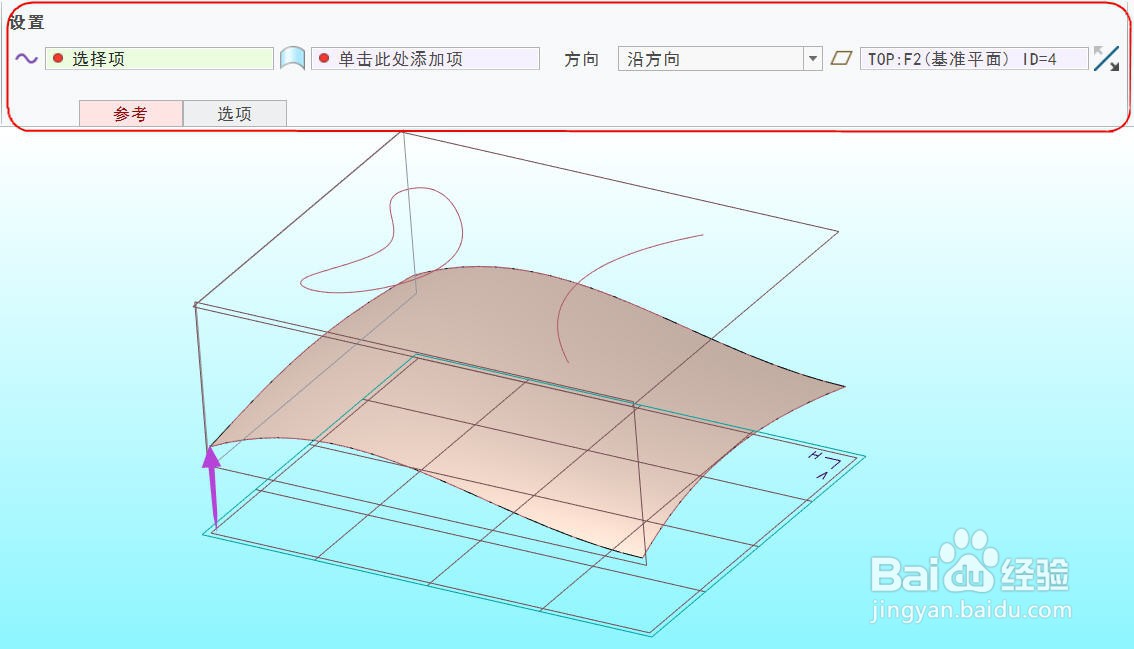 4/8
4/8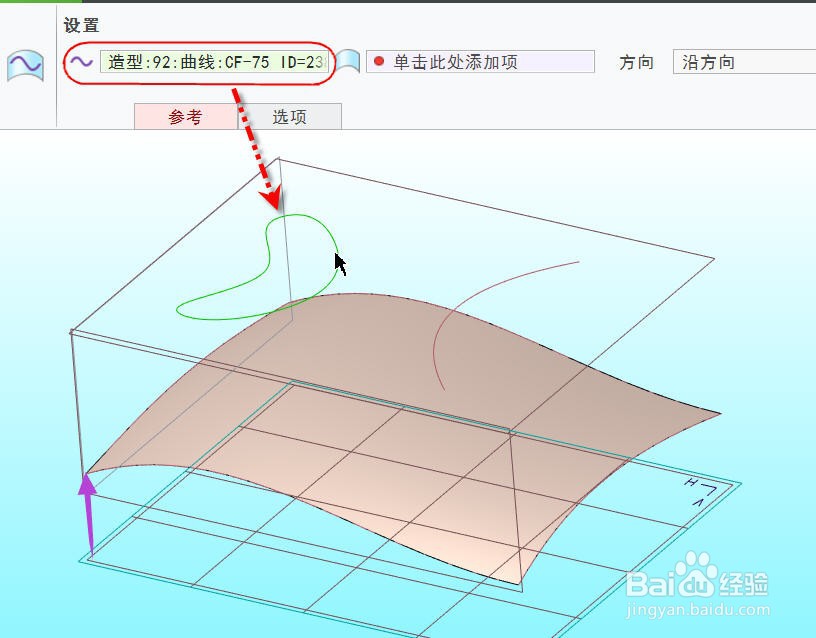
 5/8
5/8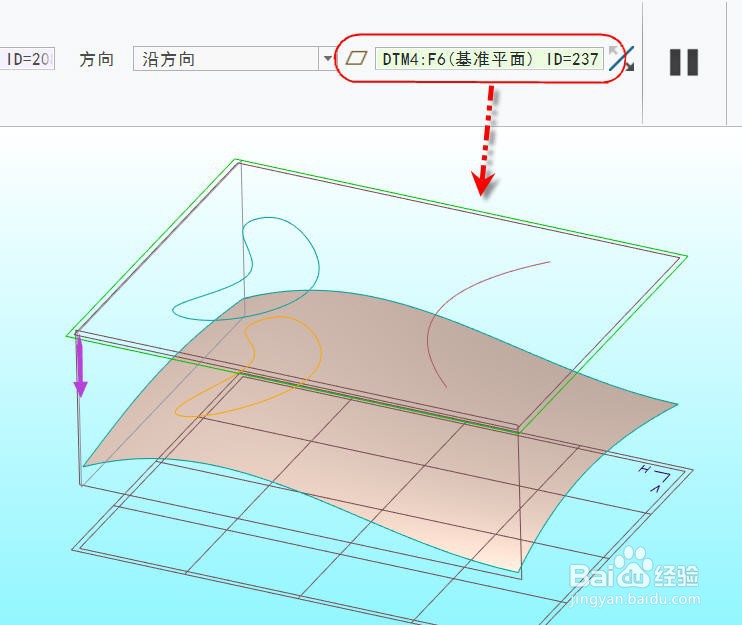
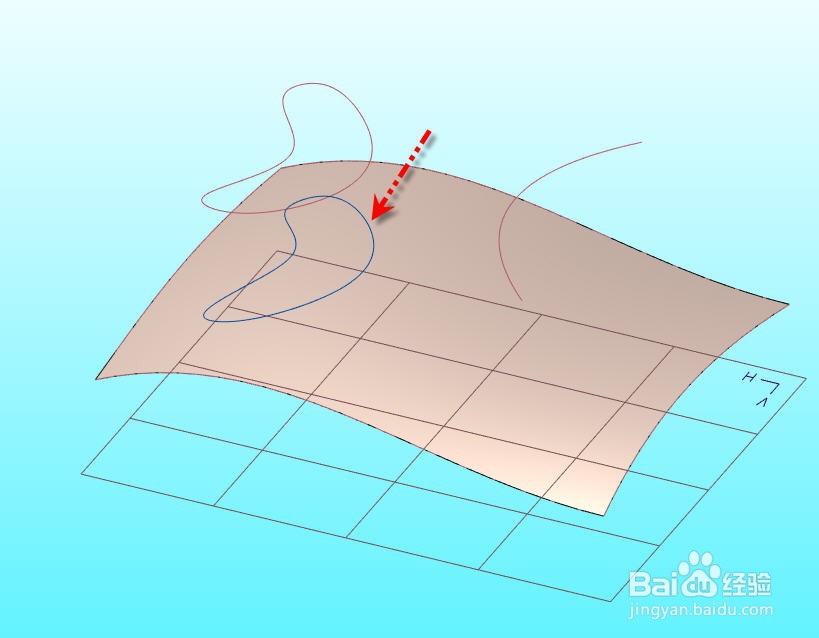 6/8
6/8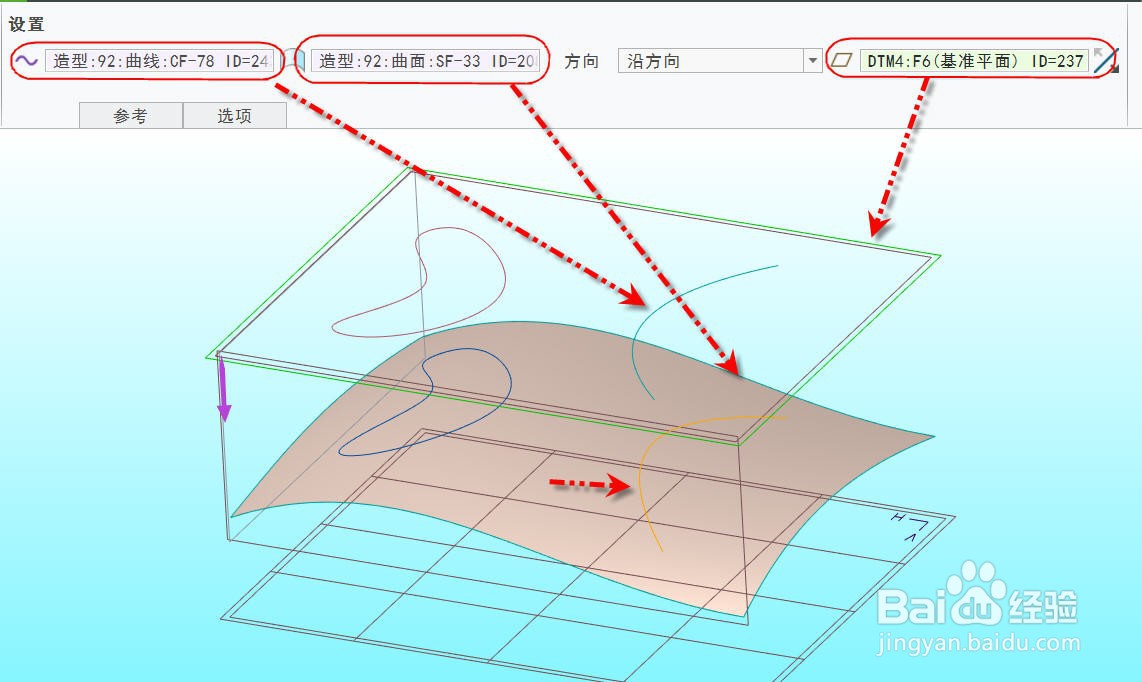 7/8
7/8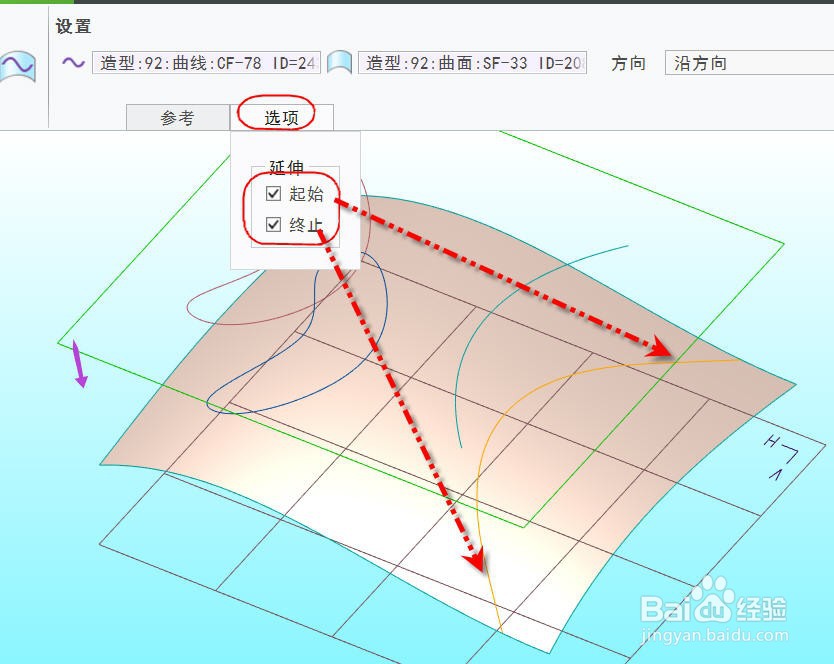
 8/8
8/8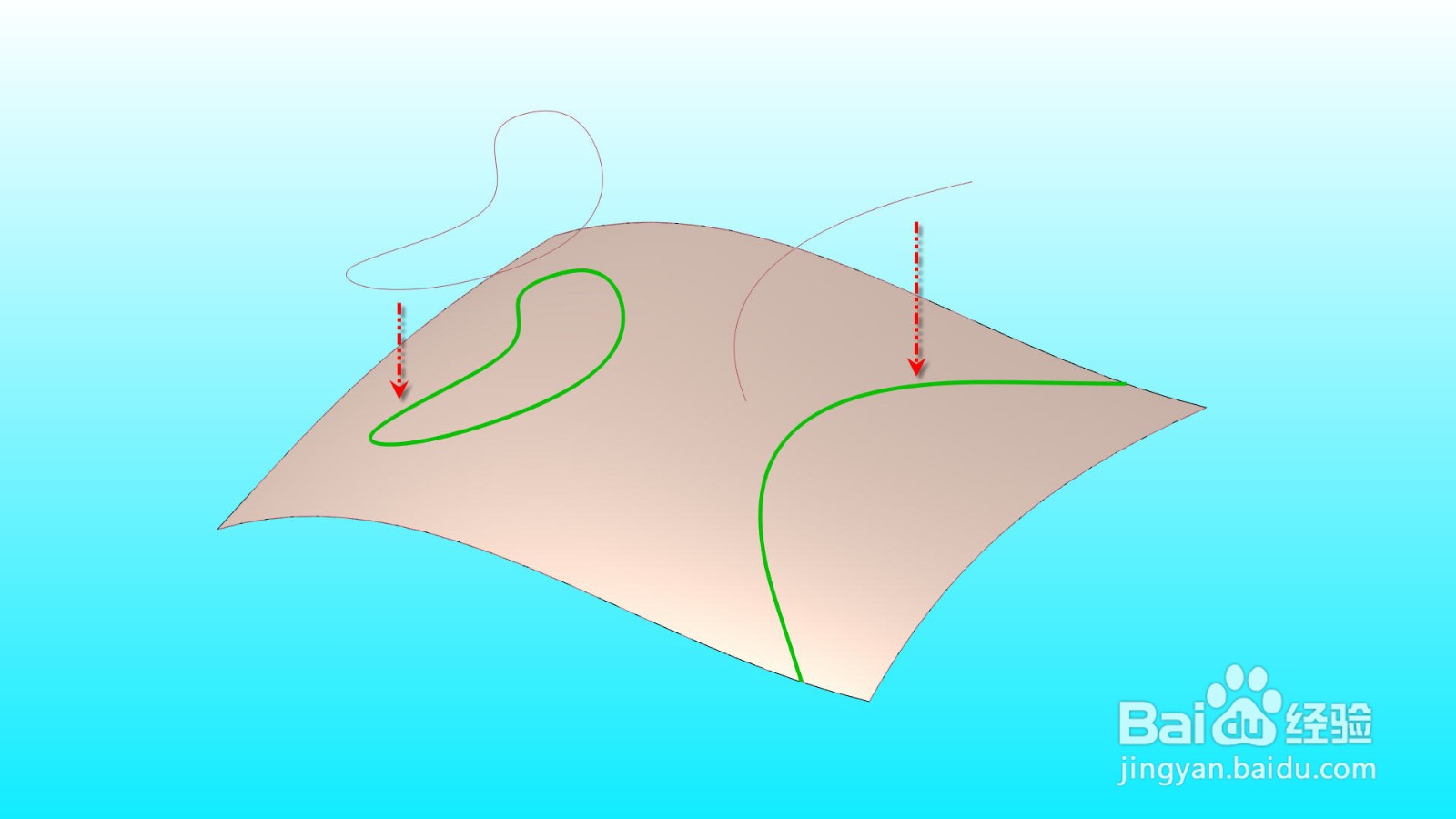 注意事项
注意事项
打开待进行样式放置曲线处理的零件模型,我们将把上面的两条平面曲线通过样式放置曲线功能投影到曲面上。
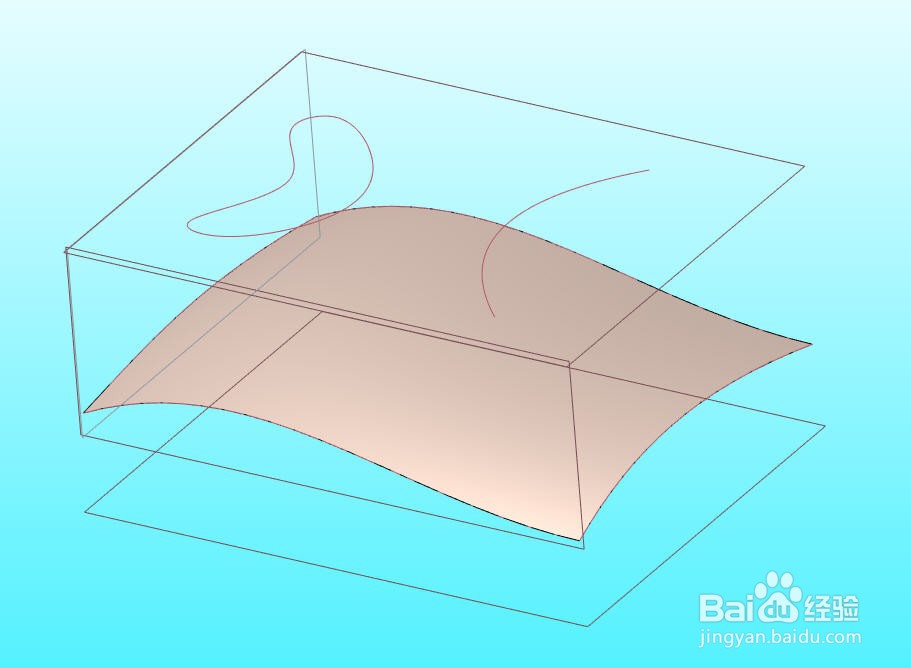 2/8
2/8点击【模型】选项卡上的【样式】按钮进入样式特征选项卡。

 3/8
3/8点击【放置曲线】按钮打开【放置曲线】操控面板
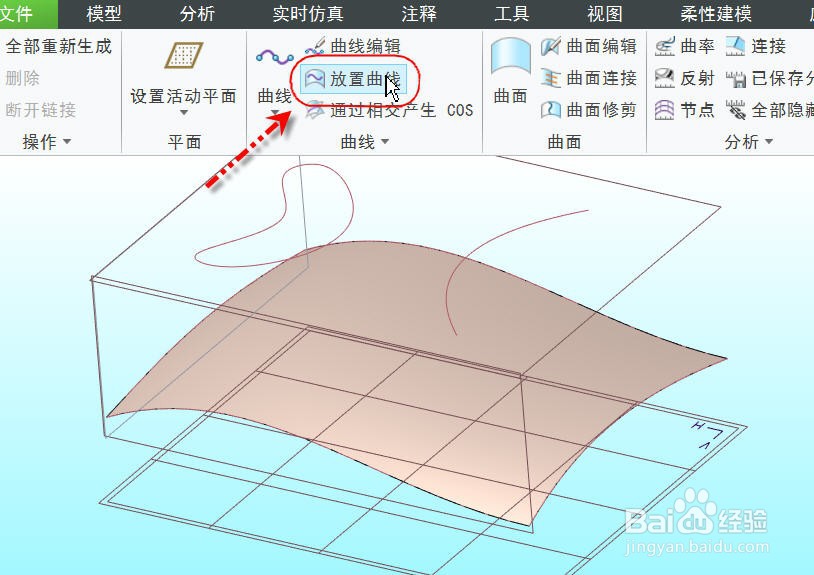
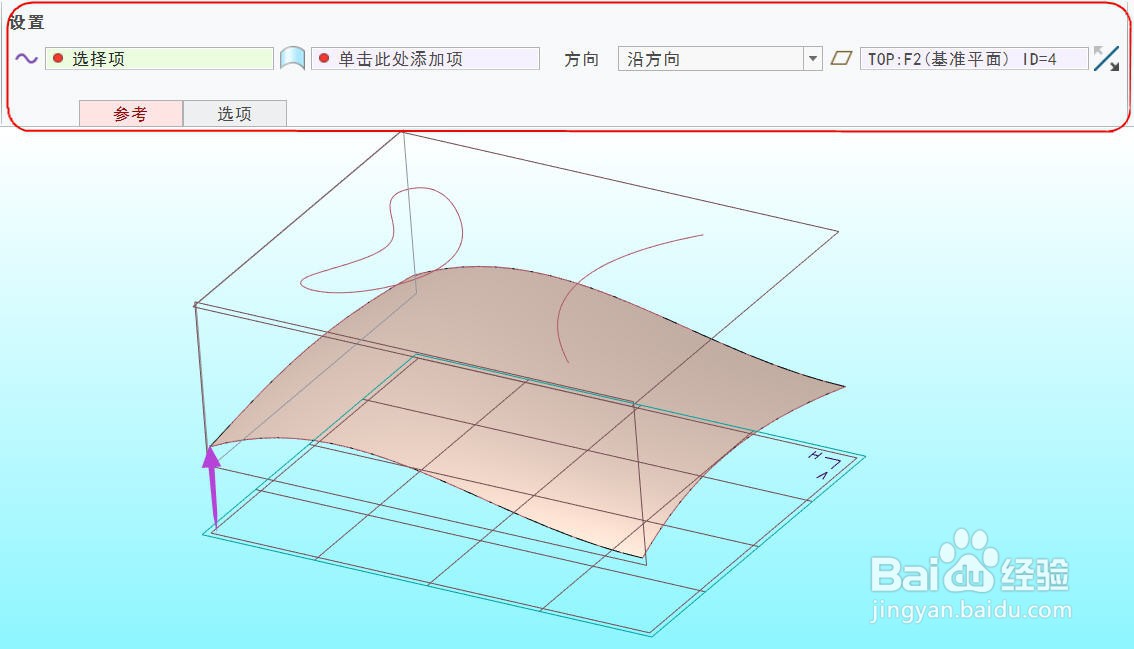 4/8
4/8点击并激活【参考曲线】输入框并选择左侧封闭曲线,然后点击并激活【参考曲面】输入框并选择图示的曲面。
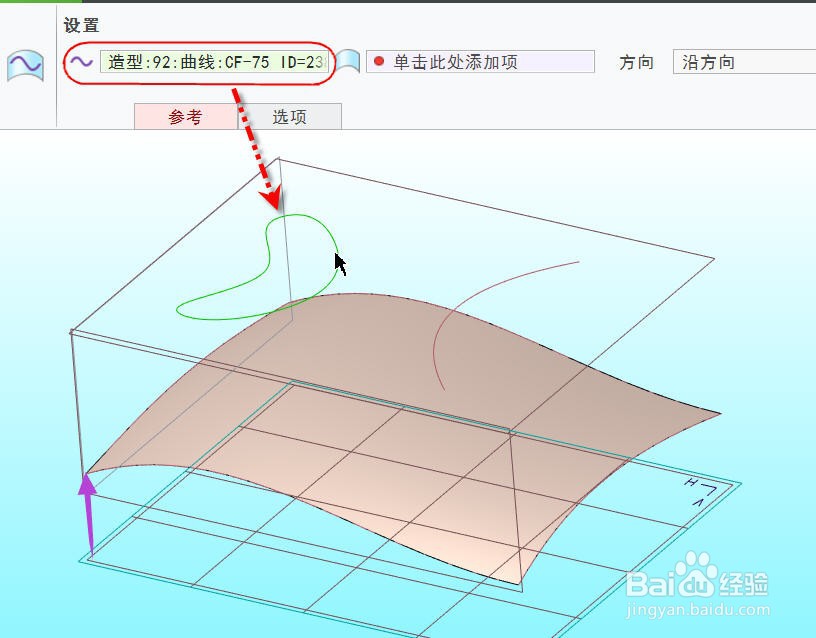
 5/8
5/8点击并激活【方向】输入框并选择图示的DTM4,然后点击【确定】关闭操控面板完成放置曲线操作,得到封闭曲线在曲面上放置的曲线,如图所示。
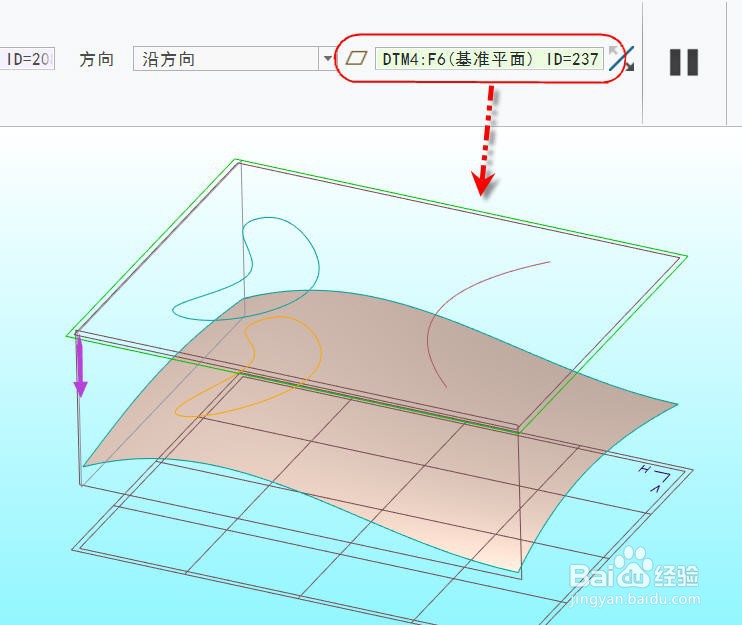
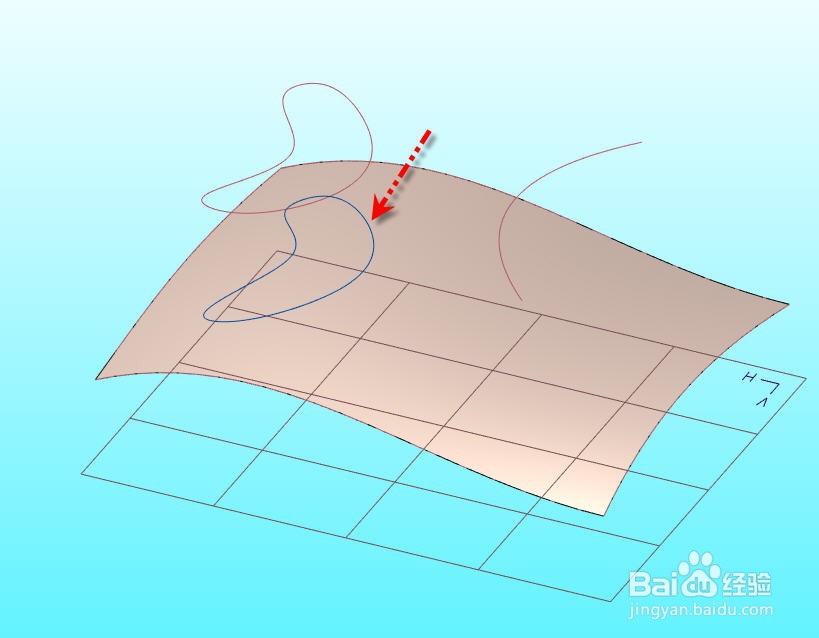 6/8
6/8同上方法重新进入【放置曲线】操控面板开始放置第2条曲线,这一次曲线参考选择右侧开放曲线,参考曲面和方向还是同上
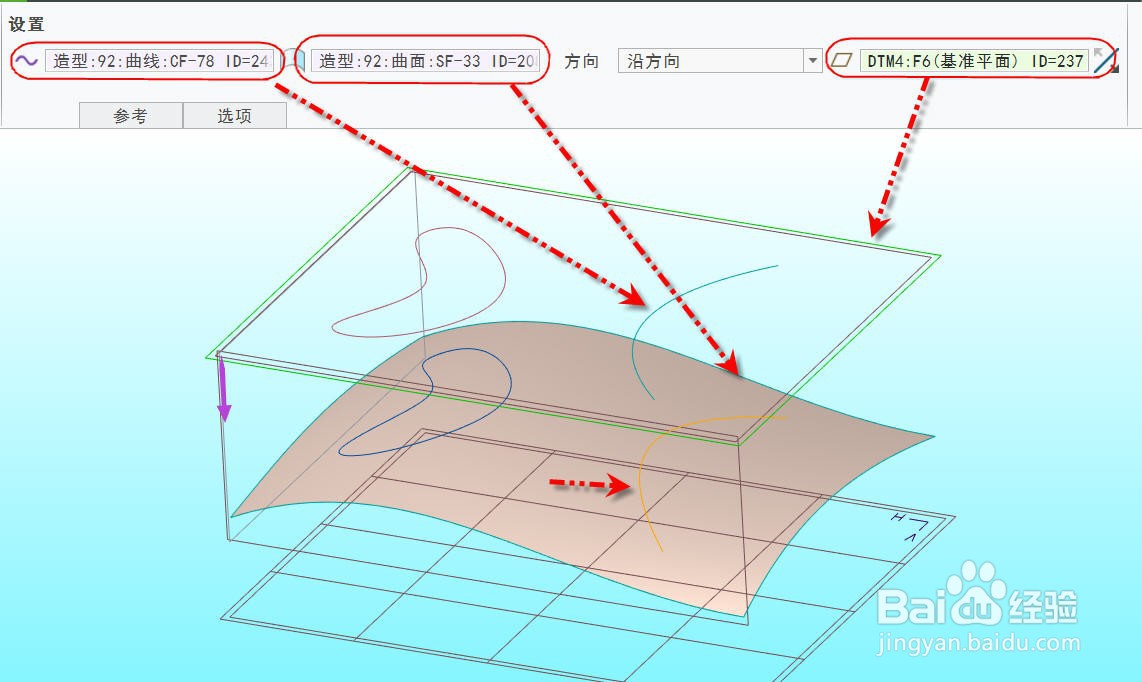 7/8
7/8点击并展开【选项】选项页,然后勾上延伸选项组下的【起始】和【终止】选项。点击【确定】关闭操控面板完成放置曲线功能,得到第2条放置的曲线,如图所示。
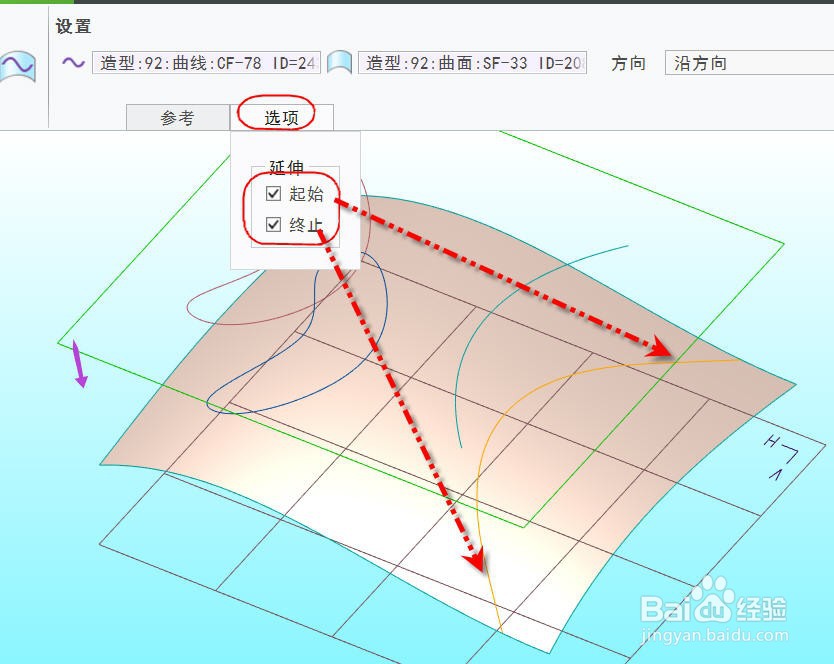
 8/8
8/8最后,得到的两条放置曲线如下图所示
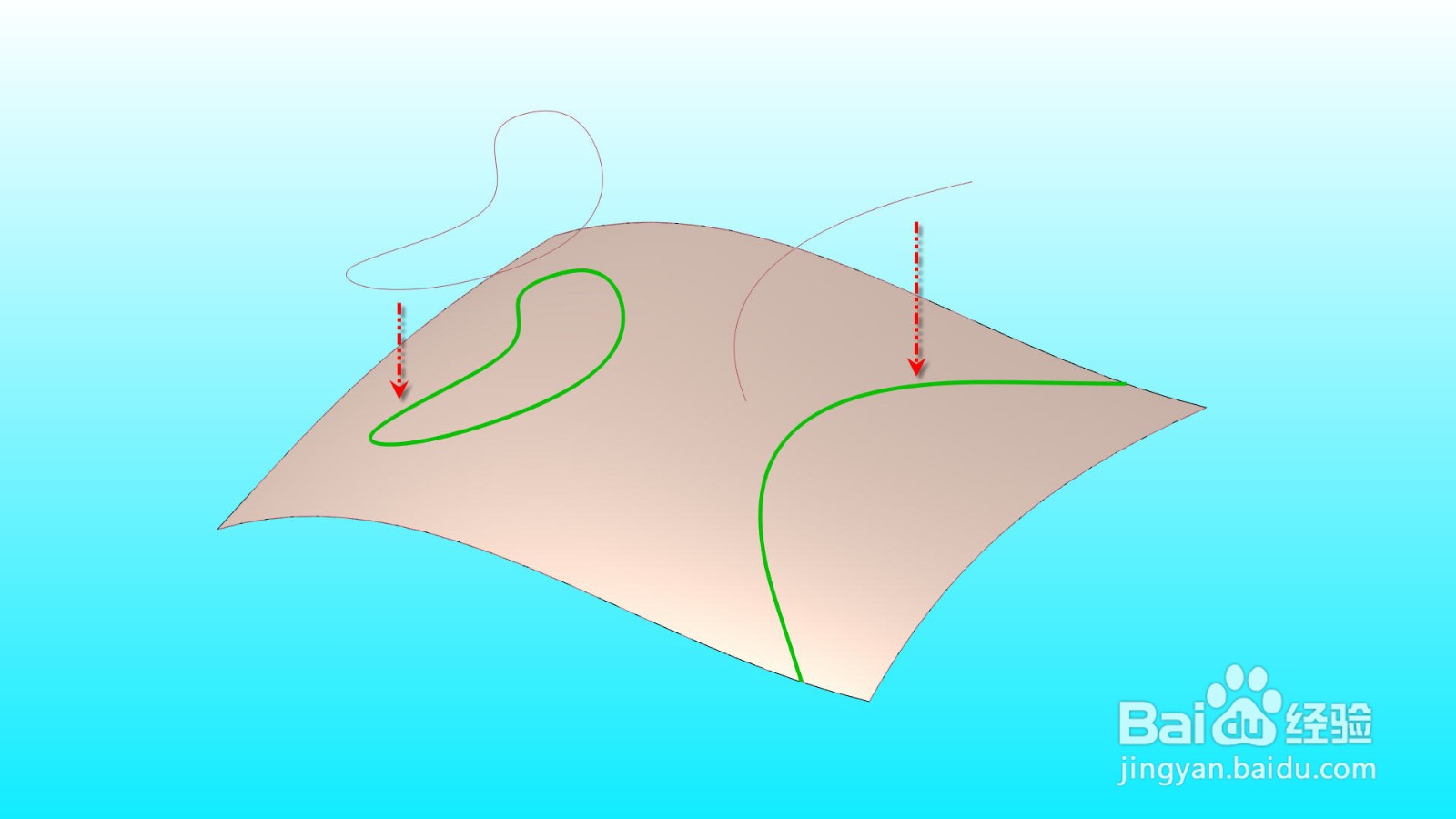 注意事项
注意事项在使用封闭的曲线进行放置曲线操作时不能启用延伸选项,否则将导致放置失败
选择的曲线如果无法延伸到曲面边界,此时启用延伸选项也会导致放置失败。
CREOCREO7放置曲线样式曲线ISDX版权声明:
1、本文系转载,版权归原作者所有,旨在传递信息,不代表看本站的观点和立场。
2、本站仅提供信息发布平台,不承担相关法律责任。
3、若侵犯您的版权或隐私,请联系本站管理员删除。
4、文章链接:http://www.1haoku.cn/art_33753.html
上一篇:从小学先锋手抄报内容
下一篇:小米手机如何设置一键拨号?
 订阅
订阅